
Cloud-opbevaringstjenester kæmper konstant om opmærksomhed, og inkluderingen af SkyDrive i Windows 8.1 er et tegn på den betydning, som Microsoft lægger på det. Men ikke alle er så begejstrede for tjenesten og vil hellere at det ikke var så hårdt baget i operativsystemet. Ved hjælp af gruppepolicyeditor eller Registreringseditor kan den deaktiveres.
Det er lidt mærkeligt - og irriterende - at finde ud af, at der ikke er nogen nem, indbygget måde at deaktivere SkyDrive-integration på. Dette betyder, at du lige fra ordet vil se en SkyDrive-mappe i Explorer uden nogen åbenlys måde at fjerne den på.
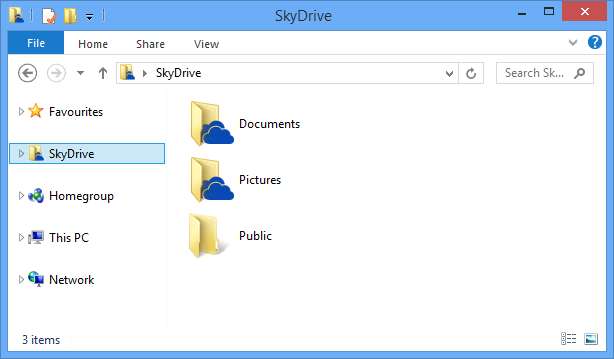
Deaktiver SkyDrive overalt fuldstændigt (Home Edition)
Hjemudgaverne af Windows har ikke gruppepolitik, hvilket er meget nemmere at bruge end registreringseditoren. Hvis du kører Pro, skal du springe længere ned og læse disse instruktioner. For alle andre er det sådan, du gør det.
Åbn Registreringseditor ved at bruge WIN + R-tastekombinationen og indtaste regedit.exe og rammer enter. Naviger derefter ned til HKEY_LOCAL_MACHINE \ SOFTWARE \ Policies \ Microsoft \ Windows.
Du bliver sandsynligvis nødt til at oprette Skydrive-nøglen som vist på venstre side af skærmbilledet nedenfor ved at højreklikke på Windows og vælge Ny -> Nøgle. Når du har gjort det, skal du oprette DisableFileSync-nøglen på højre side og give den en værdi på 1.
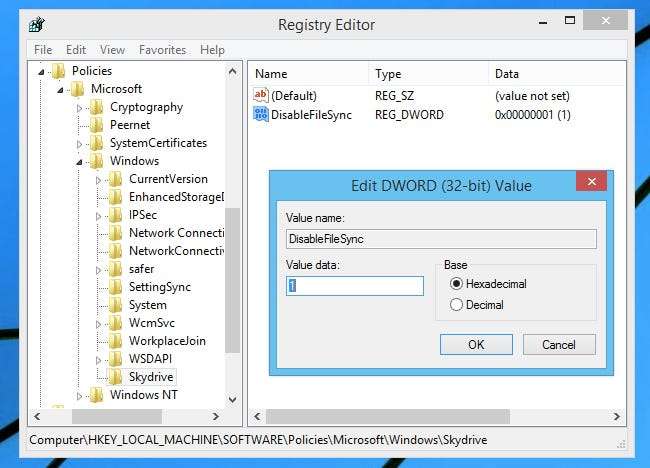
Det er ret simpelt efter det. Genstart bare din computer, så Onedrive bør ikke være tilgængelig. Hvis du bare vil fjerne det fra Windows Stifinder, skal du fortsætte med at læse og følge instruktionerne nedenfor.
Deaktiver SkyDrive overalt fuldstændigt (Windows Pro)
Hvis du vil slippe af med SkyDrive helt, kan du bruge gruppepolitik til at fjerne det. Dette vil slippe af med det overalt på systemet, inklusive Metro-apps.
Start Group Policy Editor ved at trykke på Windows-tasten og R samtidigt, skrive gpedit.msc og trykke Enter.
Naviger til Computerkonfiguration \ Administrative skabeloner \ Windows-komponenter \ SkyDrive under sektionen Lokal computerpolitik, og dobbeltklik derefter på posten mærket Forhindre brugen af SkyDrive til fillagring til højre.
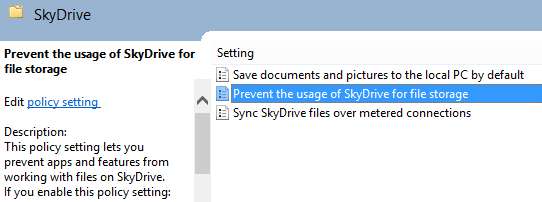
Vælg Enabled, og klik derefter på OK.
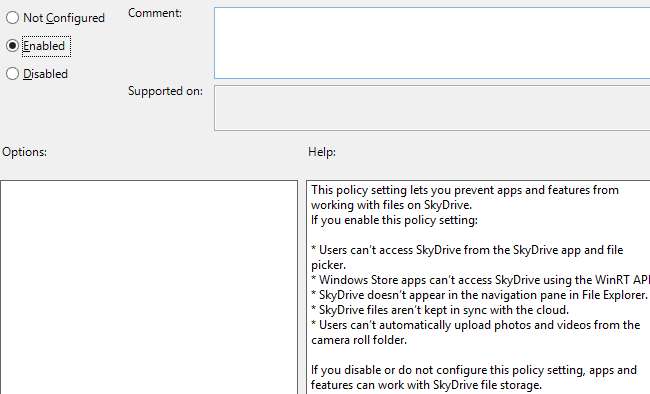
Ændringen får øjeblikkelig virkning, og du vil se, at SkyDrive-ikonet forsvinder straks fra Explorer.
Fjern fra Explorer-sidepanelet
Hvis du bare vil fjerne SkyDrive fra sidepanelet, kan du bruge registreringseditoren til at fjerne det bibliotek, der indeholder den funktion.
Tryk på Windows-tasten og R af samme type, skriv regedit, og tryk på Enter. Du skal derefter navigere til HKEY_CLASSES_ROOT \ CLSID \ {8E74D236-7F35-4720-B138-1FED0B85EA75} \ ShellFolder.
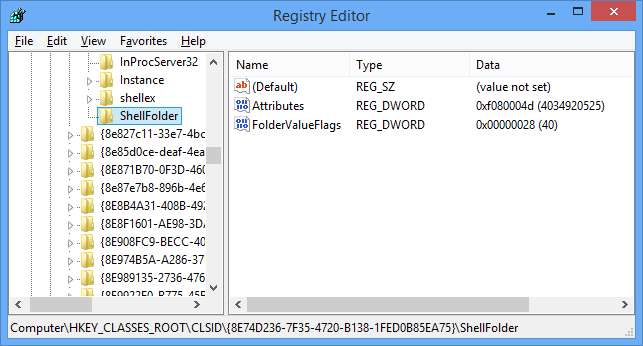
Før du kan fortsætte, skal du tage ejerskab af denne registreringsdatabasenøgle , og når dette er gjort, kan du foretage de nødvendige ændringer.
Dobbeltklik på attributttasten, og skift dens værdi til 0.
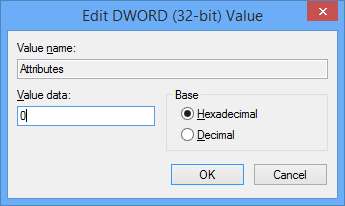
Hvis du nogensinde føler behov for at vende ændringerne og geninstallere SkyDrive, kan du gøre det ved enten at deaktivere indstillingen i Group Policy Editor eller redigere registreringsdatabasenøglen igen, denne gang ændre dens værdi tilbage til standard f080004d.






